

作者: Adela D. Louie, 最新更新: 2019年9月14日
只有使用三星设备才能体验奥丁模式。 这就是为什么它也被称为三星奥丁模式的原因。 Odin被称为三星设备使用的软件,它具有新的和定制的ROM以及固件。 有了这个,一些三星用户进入Odin模式让他们闪过。
但是,一些其他三星用户不小心进入Odin模式并正在寻找解决方案 如何走出奥丁模式。 事实是,当您处于Odin模式屏幕时,您可以轻松退出。 但是,您可能会面临一些问题,其中一个例子是Odin失败。
所以,如果您想知道如何摆脱Odin模式,那么这篇文章绝对适合您。 但在我们继续之前 你如何摆脱奥丁模式,你必须先了解更多关于奥丁的信息。 因此,我们将为您提供有关Odin模式以及它在Android移动设备上可以执行的操作的重要信息。
部分1:关于Odin模式部分2:如何摆脱奥丁模式部分3:如何摆脱Odin模式 - “下载,不要关闭目标”部分4:如何在闪存库存失败错误的情况下退出Odin模式部分5:退出Odin模式后恢复数据第6部分:结论
人们也读如何从破碎的屏幕恢复三星Galaxy S7的数据三星破屏,如何恢复数据
当您尝试同时按住音量调低+电源按钮+主页按钮时,可以在屏幕上看到三星奥丁模式或称为下载模式。 一旦你进入Odin模式,你会看到两个选项。 一个选项是“继续”选项,您可以通过按下音量调高按钮来访问它。 接下来是一个选项是取消选项,可以在按下音量调低按钮时选择。
一旦你选择了取消选项,那么你将能够退出Odin模式,然后你的设备将重新启动。 但是,如果选择继续选项,则设备将开始闪烁并进入新固件。
但是,当您处于Odin模式时,您可能会遇到的真正问题是当您尝试选择“取消”按钮但是您无法退出Odin模式时。 这只意味着您遇到了一个名为Odin失败问题的错误。 遇到这种情况将导致您的Android设备无法重启,您将会这样做 坚持奥丁模式。

能够退出Odin模式是一件非常容易的事情。 有了这个,有三种方法可以做到这一点。
方法#1:一旦你处于Odin模式,你所要做的就是按下音量减小按钮,你就可以在下载过程中取消。 这也将重启您的Android设备。
方法#2:如果您遇到Odin失败问题,您可以做的另一件事是在Android设备重启之前按住音量降低按钮和电源按钮几分钟。
方法#3:另一种退出Odin模式的方法是尽可能取出Android设备的电池。 然后等待几分钟,然后重新放入电池。
但在某些情况下,我们上面向您展示的方法可能无法帮助您摆脱Odin模式,并且您仍然遇到Odin模式失败问题。 如果这也是你的情况,那么你还应该做其他事情,我们也将在本文中向您展示。
走出奥丁模式 我们之前提到的很简单,但是,一旦您在屏幕上看到“下载,不要关闭目标”的消息,这就不适用了。 处于Odin模式时,这种类型的错误可以通过两种方式解决。
这种方法是一个简单的解决方案 这是通过移除Android设备的电池(如果可能)并在几分钟后重新将其重新放回。 之后,只需正常打开您的设备。 完成后,继续将Android设备连接到计算机,然后检查计算机是否可以检测到您的设备。
该方法与上述第一种方法略有不同。 有了它,这是一个你需要遵循的快速指南。
步骤1:只需下载Android设备所需的固件,Odin闪存工具和驱动程序软件。 完成下载过程后,右键单击该文件,然后选择“以管理员身份运行”。
步骤2:之后,让您的三星设备处于下载模式。 要做到这一点,您需要做的就是同时按下电源按钮+音量减小+主页按钮。 然后,一旦设备振动,就松开电源按钮。
步骤3:之后,继续按音量增大按钮,然后您就可以进入下载模式。
步骤4:然后,使用USB线将Android设备连接到计算机。 一旦你这样做,Odin模式将识别你的Android设备,你会在屏幕上看到一条消息“添加”。
步骤5:从那里开始,通过从Odin模式窗口中选择PDA或AP,然后点击“开始”按钮,查找下载的固件。
当您使用Odin软件为您闪存Android设备时。 但是,该过程已中断或未成功。 所以如果是这种情况,这就是你需要做的。
步骤1:在Android设备上,继续转到“设置”,然后选择“安全”。
步骤2:从那里,查找重新激活锁定并取消标记。
步骤3:最后,返回Odin模式,然后再次尝试刷新Stock ROM或固件。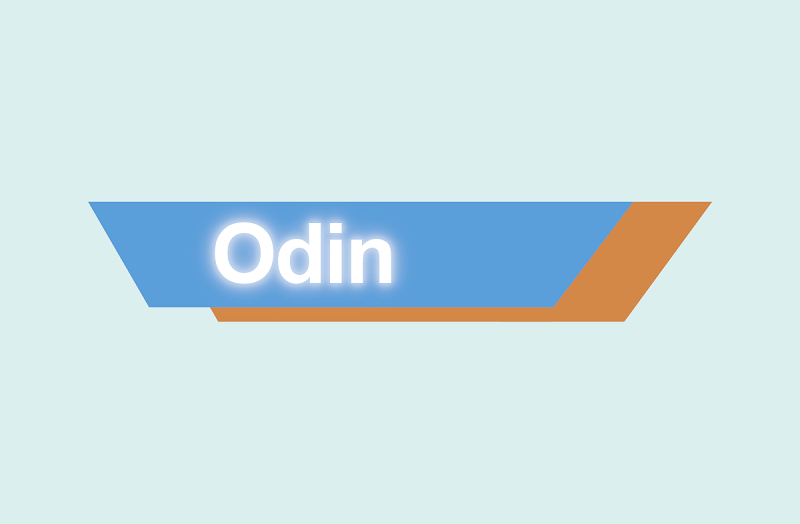
在完成上述所有解决方案之后 走出奥丁模式,有可能您的Android设备上的所有数据都可能被清除。 因此,您将需要一个Android设备恢复软件,您可以使用它来获取这些数据。
有了这个,我们就推出了一款最推荐和最合适的Android数据恢复工具,您可以使用它来从Android设备中恢复所有丢失的数据。 那是通过使用 FoneDog Android数据恢复工具.
FoneDog Android数据恢复工具是一款有效的软件,您可以使用它来恢复Android设备中丢失的任何数据,例如您的联系人,消息,通话记录,照片,视频,WhatsApp等等。 此外,它非常易于使用,因为它具有用户友好的界面,同时可以安全使用,在恢复过程中不会丢失其他数据。
有了这个,我们在这里有一个关于如何使用FoneDog Android数据恢复工具的快速指南。

首先,您需要从FoneDog的官方网站下载FoneDog Android数据恢复工具,然后将其安装到您的计算机上。
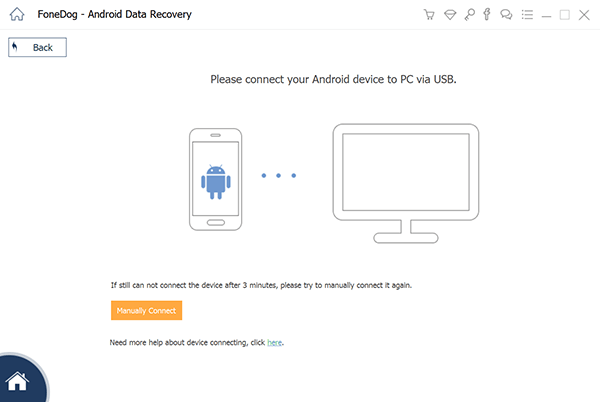
完成安装过程后,在计算机上运行该程序,并使用USB电缆连接Android设备。 等待程序完全检测到您的Android设备。
然后,您将需要在Android设备上打开USB调试。 有了它,这里是如何做到这一点取决于您的Android设备的版本。
注意:在Android设备上打开USB调试时,您不必担心任何事情。 这是因为它只是离开,所以程序将能够完全检测您的设备以及您拥有和丢失的数据。
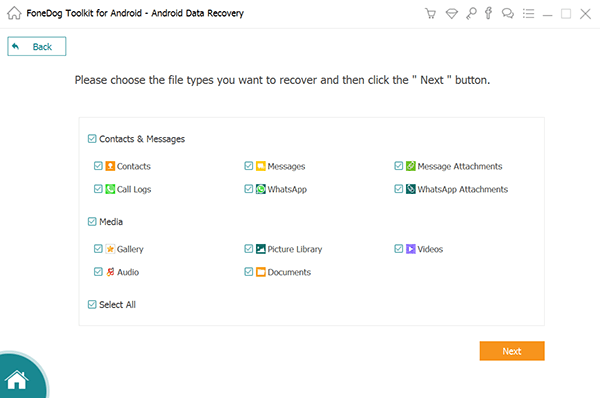
一旦你已经在Android设备上打开USB调试,FoneDog Android数据恢复工具就能够显示它可以支持恢复的所有文件。 从那里,您可以简单地选择要将数据恢复到哪些文件中。 完成后,只需点击“下一步”按钮即可开始扫描数据。
完成扫描过程后,您将可以在屏幕上看到Android设备上包含的所有数据,包括丢失的数据。 因此,从那里,您所要做的就是选择要恢复的所有数据并为您预览它们,以确保您有正确的项目来恢复。
完成选择要从Android设备恢复的所有丢失数据后,请继续,只需单击“恢复”按钮即可。 执行此操作将使程序获得您想要恢复的所有丢失数据。 所有恢复的数据都将保存在计算机上的特定文件夹中。 因此,您可以在Android设备上恢复它们。
FoneDog Android数据恢复工具可以与您拥有的任何计算机以及任何Android设备一起使用,因为该工具可以支持所有这些设备。
如果你要注意到, 能够摆脱奥丁模式 在你的三星设备上很容易。 但是,当您尝试退出Odin模式时遇到某个错误时,这会有所不同。 但不要担心,因为有很多方法可以解决这类错误。 您需要做的就是仔细遵循它们,一旦您完成所需的所有过程,就可以退出Odin模式。
如果你有 丢失了你的重要数据 从您的Android设备,然后使用FoneDog Android数据恢复工具是您可以获得的最佳解决方案。 它可以支持您希望恢复的任何数据,最重要的是您可以自由选择要从Android设备恢复的数据或文件。
发表评论
评论
热门文章
/
有趣乏味
/
简单困难
谢谢! 这是您的选择:
Excellent
评分: 4.7 / 5 (基于 82 评级)